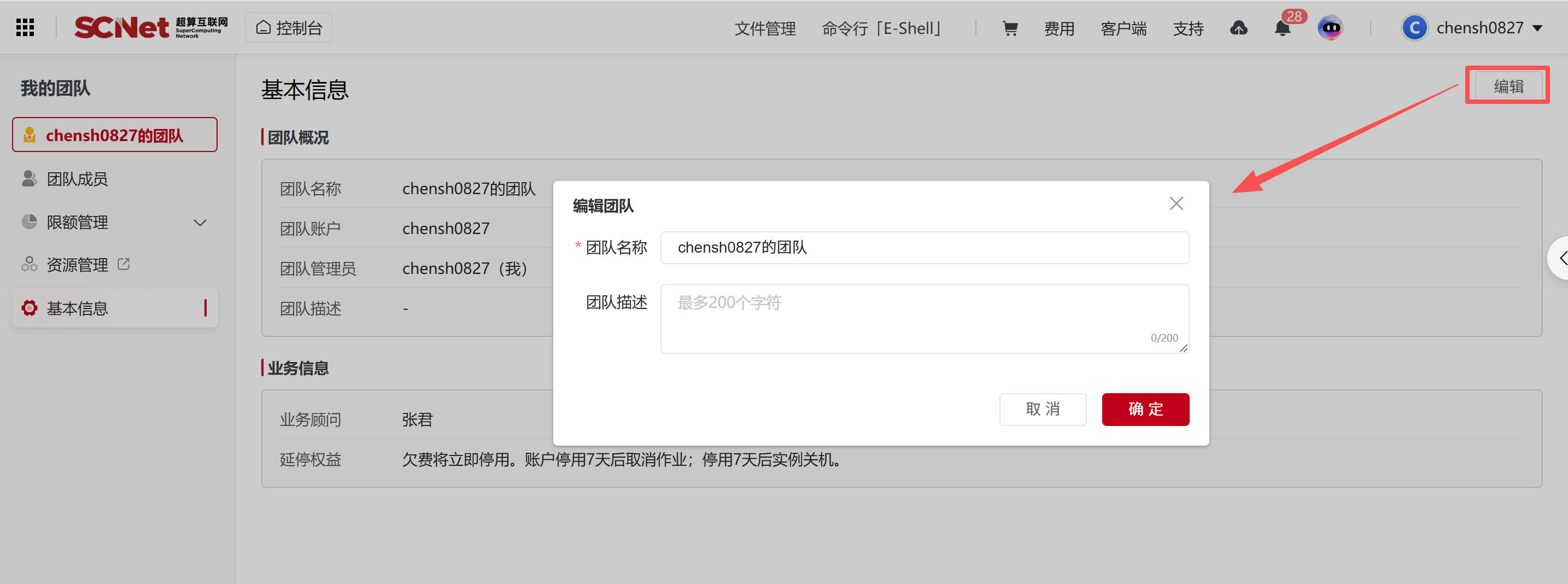控制台
>
团队管理
超算互联网团队管理功能区具备添加成员、分配资源、设置限额等核心功能,旨在帮助管理员有效地管理团队成员,确保资源的合理分配和使用。
点击页面右上方的“用户名-> 我的团队”,可以查看团队详情
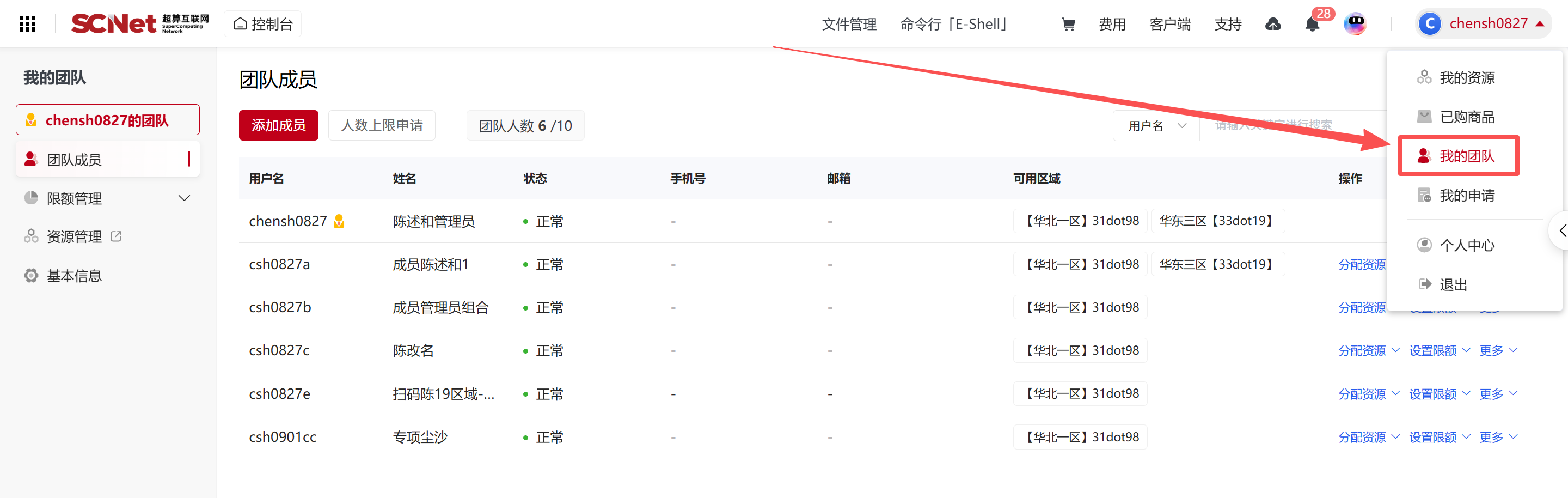
在团队成员列表,点击“添加成员”进入添加成员页面
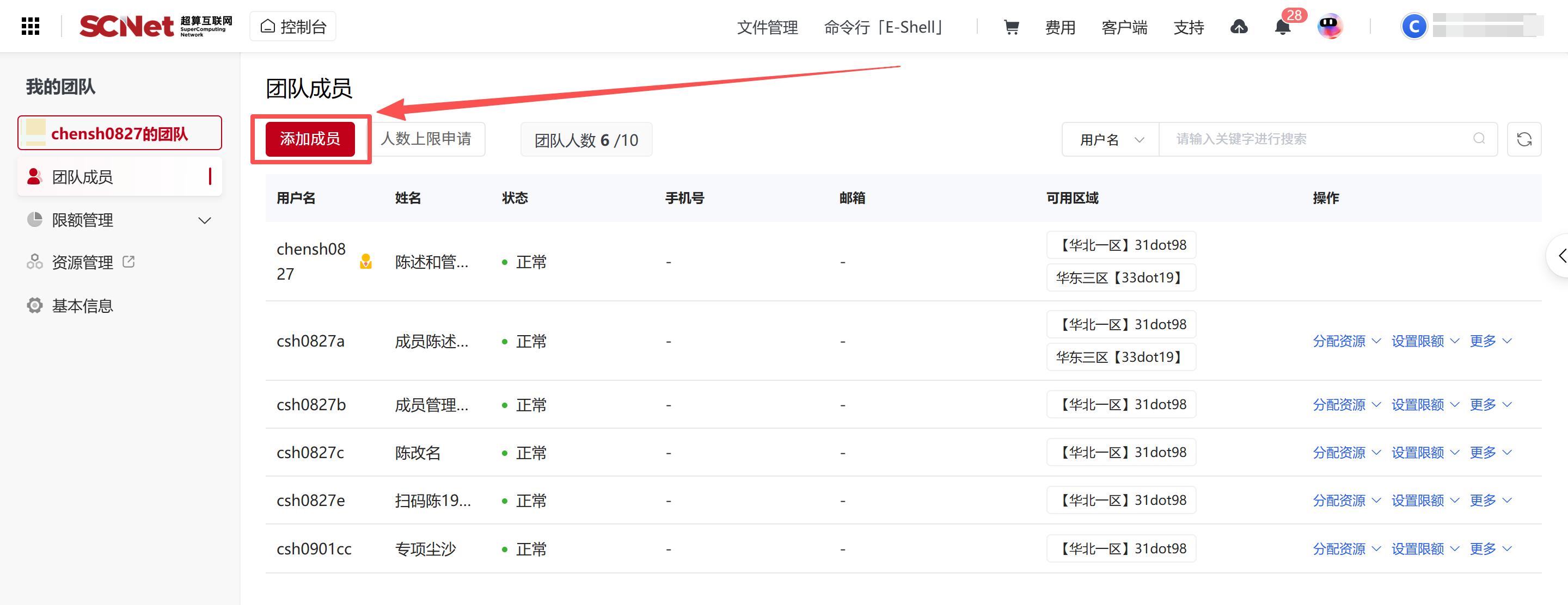
“创建成员”为创建新用户,创建后用户自动加入团队。
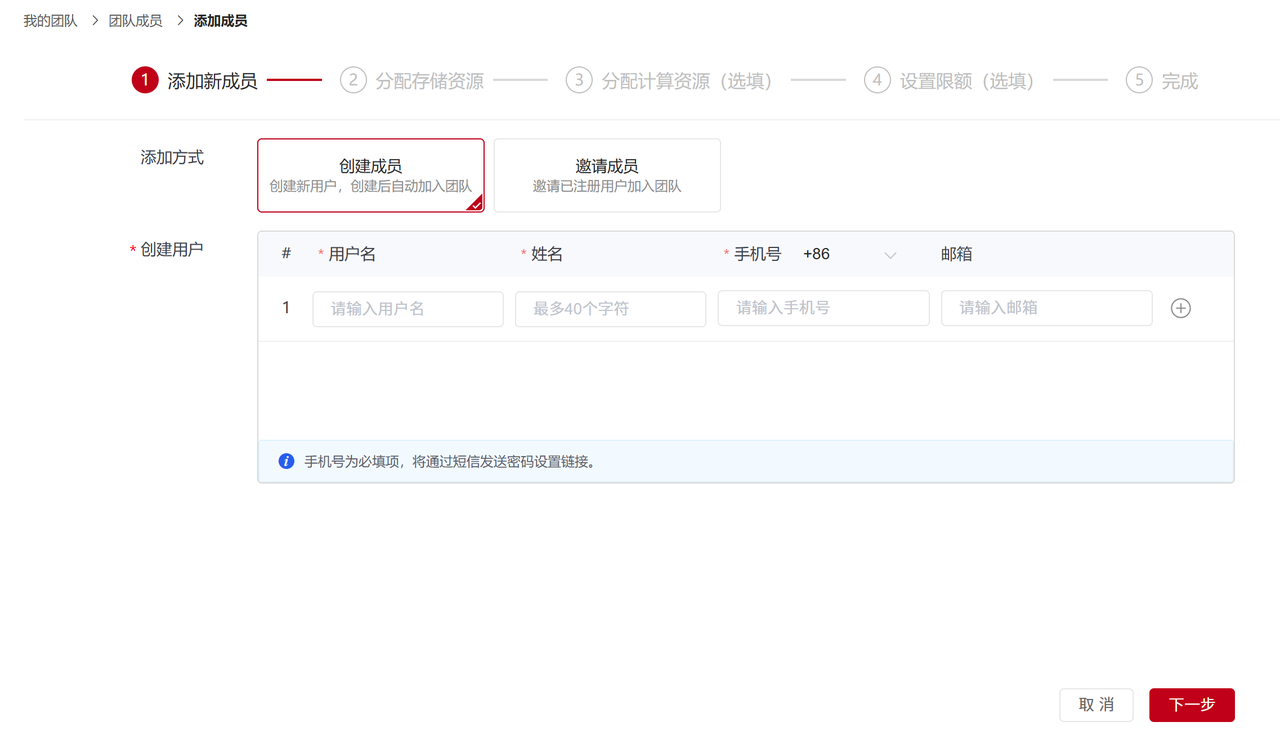
“邀请成员”为邀请已注册用户加入团队。

在成员列表操作点击“更多”——>“移除成员”,可将对应成员移除团队
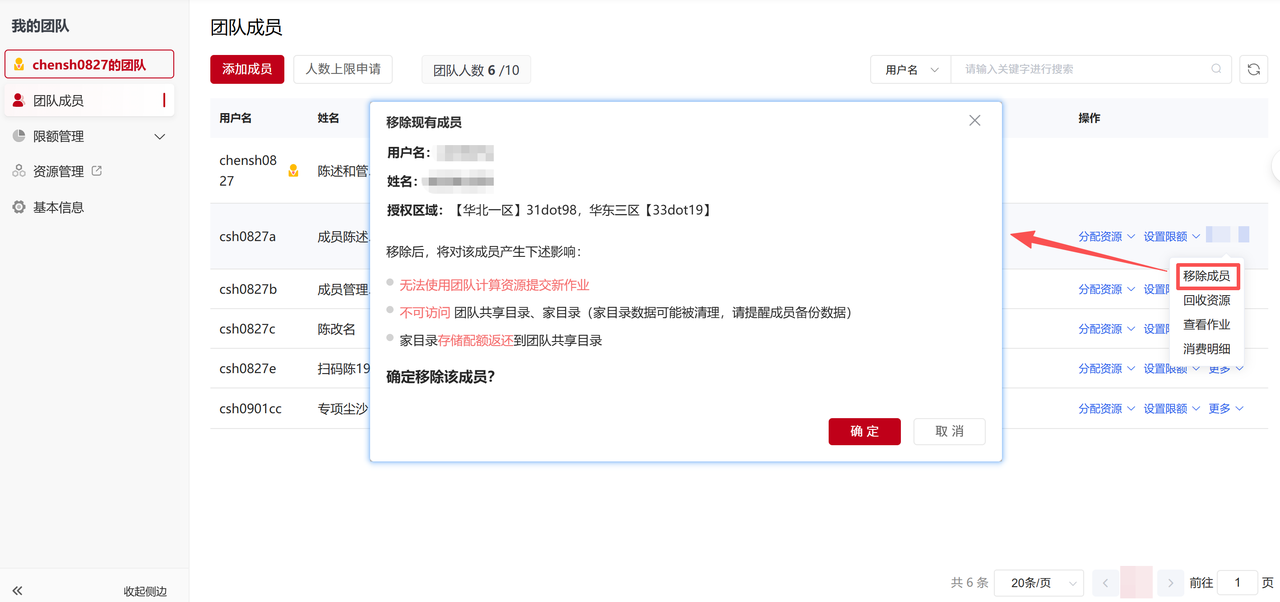
点击团队人数后“人数上限申请”,可申请变更团队人数。
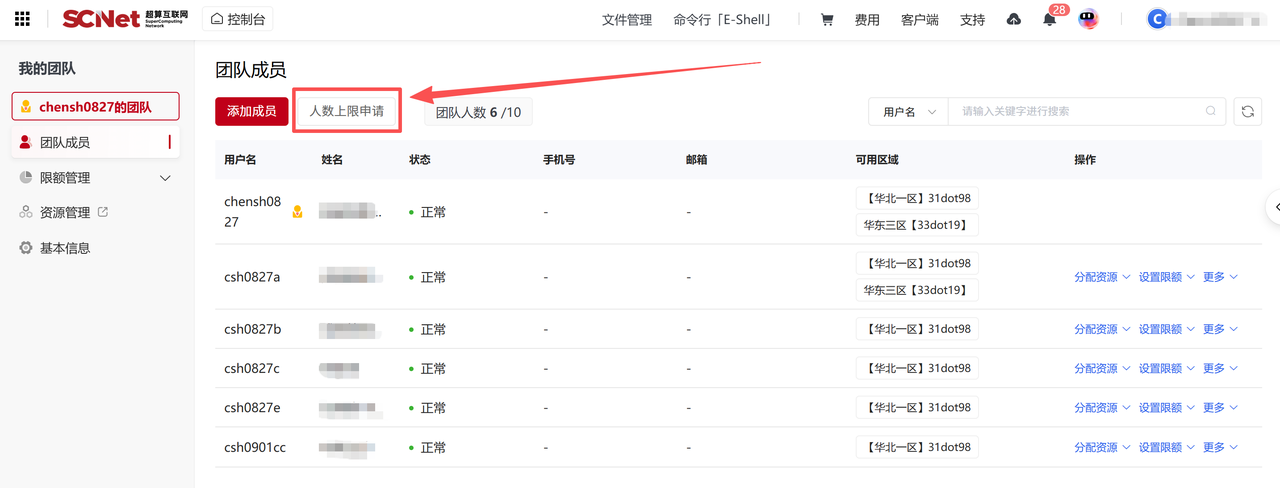
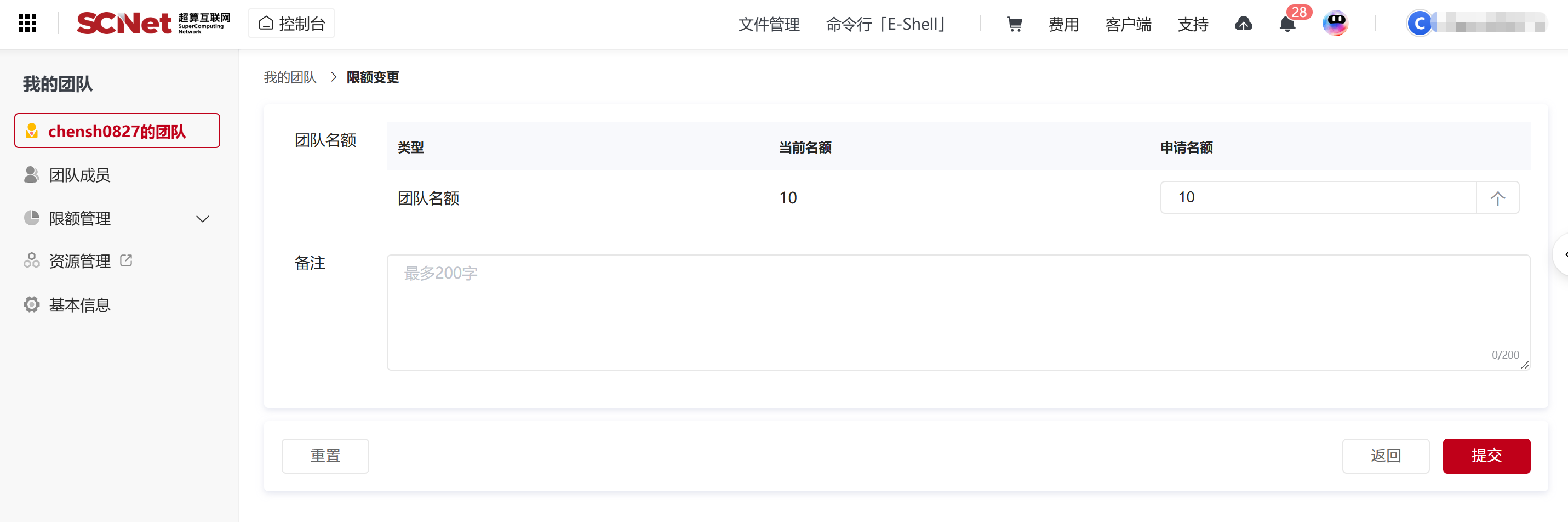
在成员列表操作点击“分配资源”——>“分配计算资源”,可控制所选成员的资源使用权限。
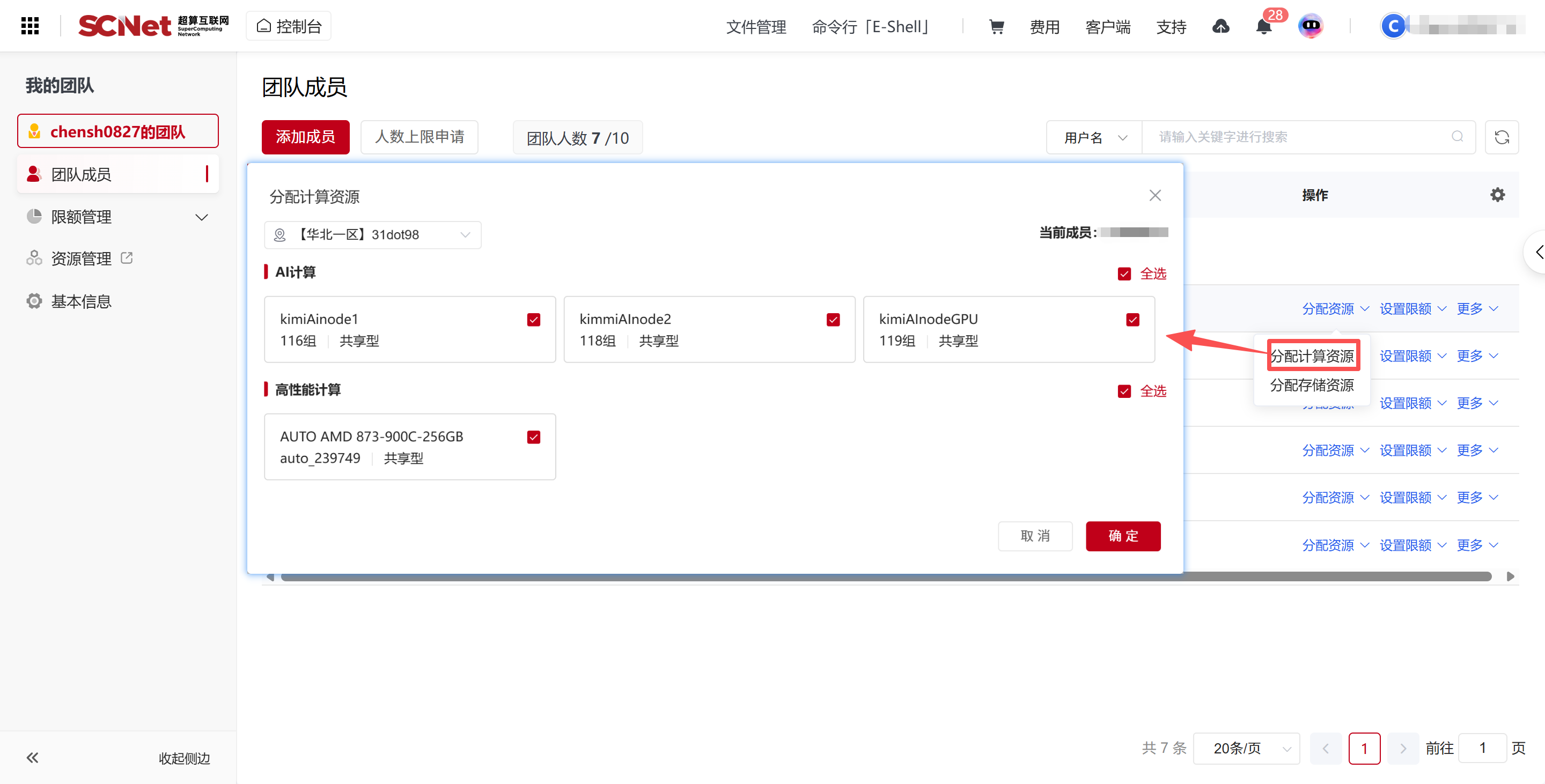
在成员列表操作点击“分配资源”——>“分配存储资源”,可为成员分配、调整存储配额。

点击团队“资源管理”页签,可快捷跳转查看当前团队下的全部资源。
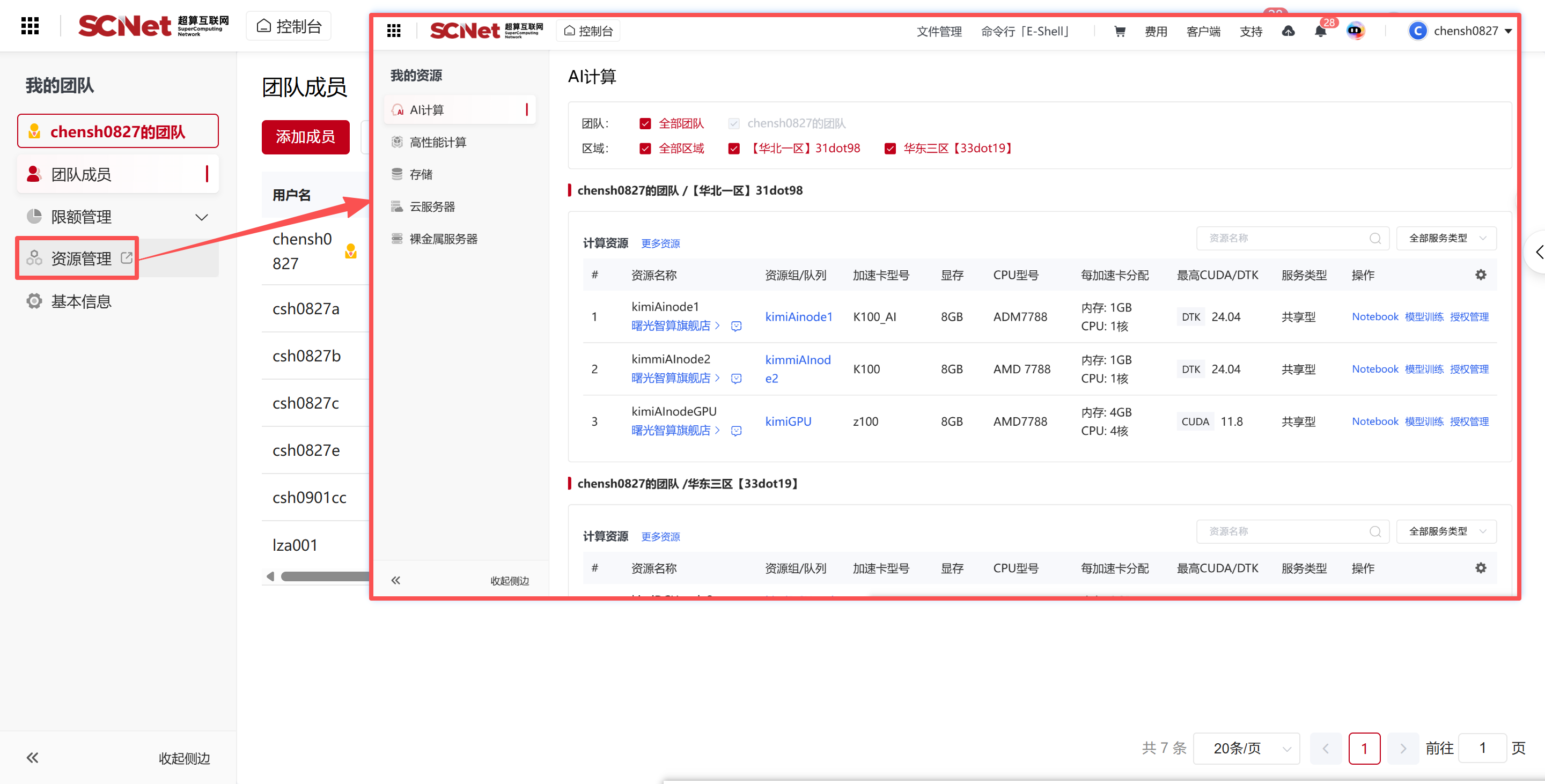
在团队限额管理功能模块,您可查看下属成员的资源的限制以及使用情况,有效管控下属成员的资源使用,防止成员过度消耗。
在“限额管理-资金限额”找到成员,点击“编辑”,可为成员设置资金使用量限额。
限额有按年限制、按月限制和不限制三个维度
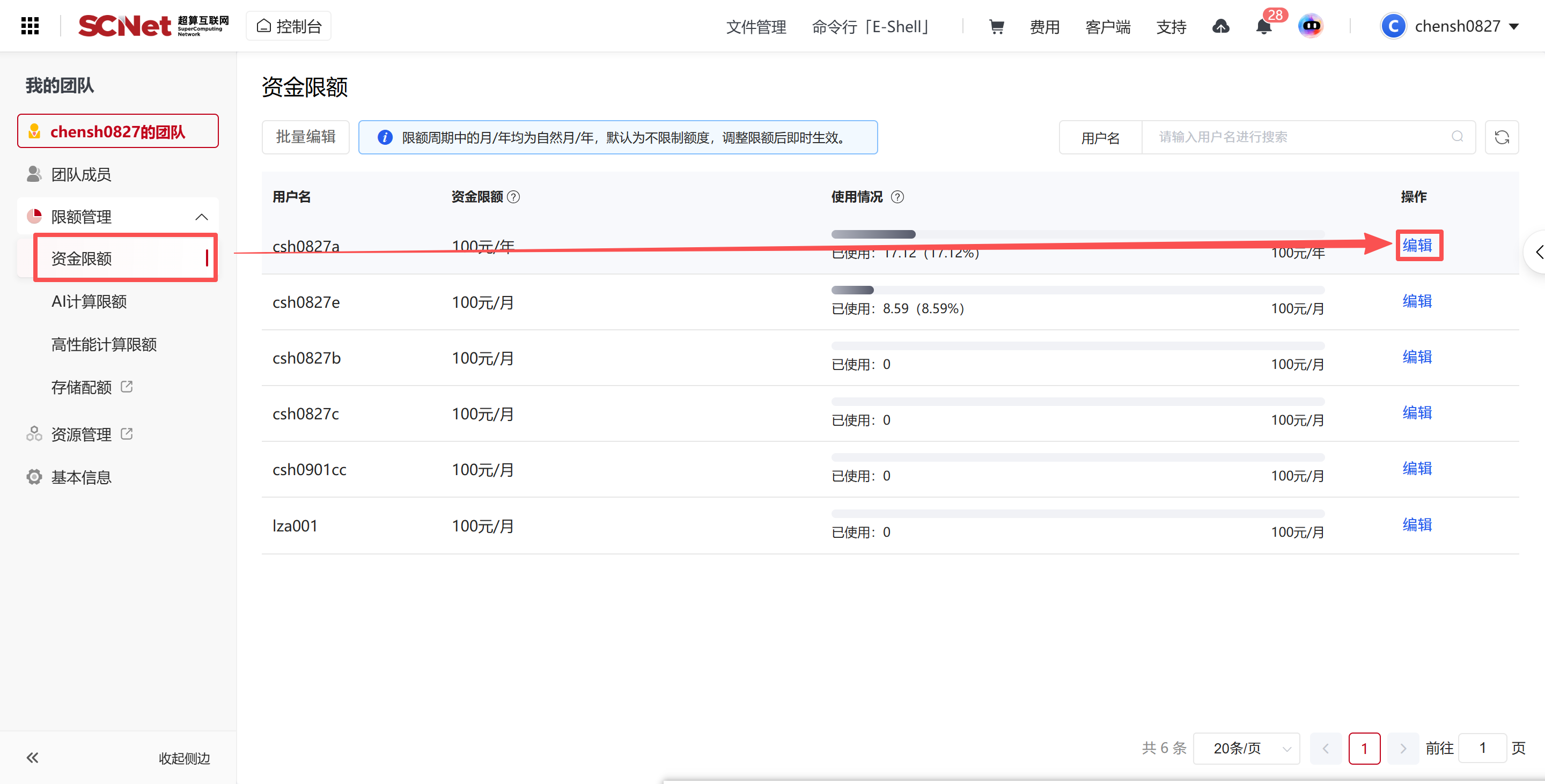
若您使用的资源为AI计算资源,如涉及人工智能中的“Notebook”、“模型部署”、“模型训练”业务,可通过以下方式限制成员的资源使用。
在“限额管理-AI计算限额-加速卡用量限制”找到成员,点击“编辑”,可为成员设置加速卡使用量限额。
限额有按年限制、按月限制和不限制三个维度
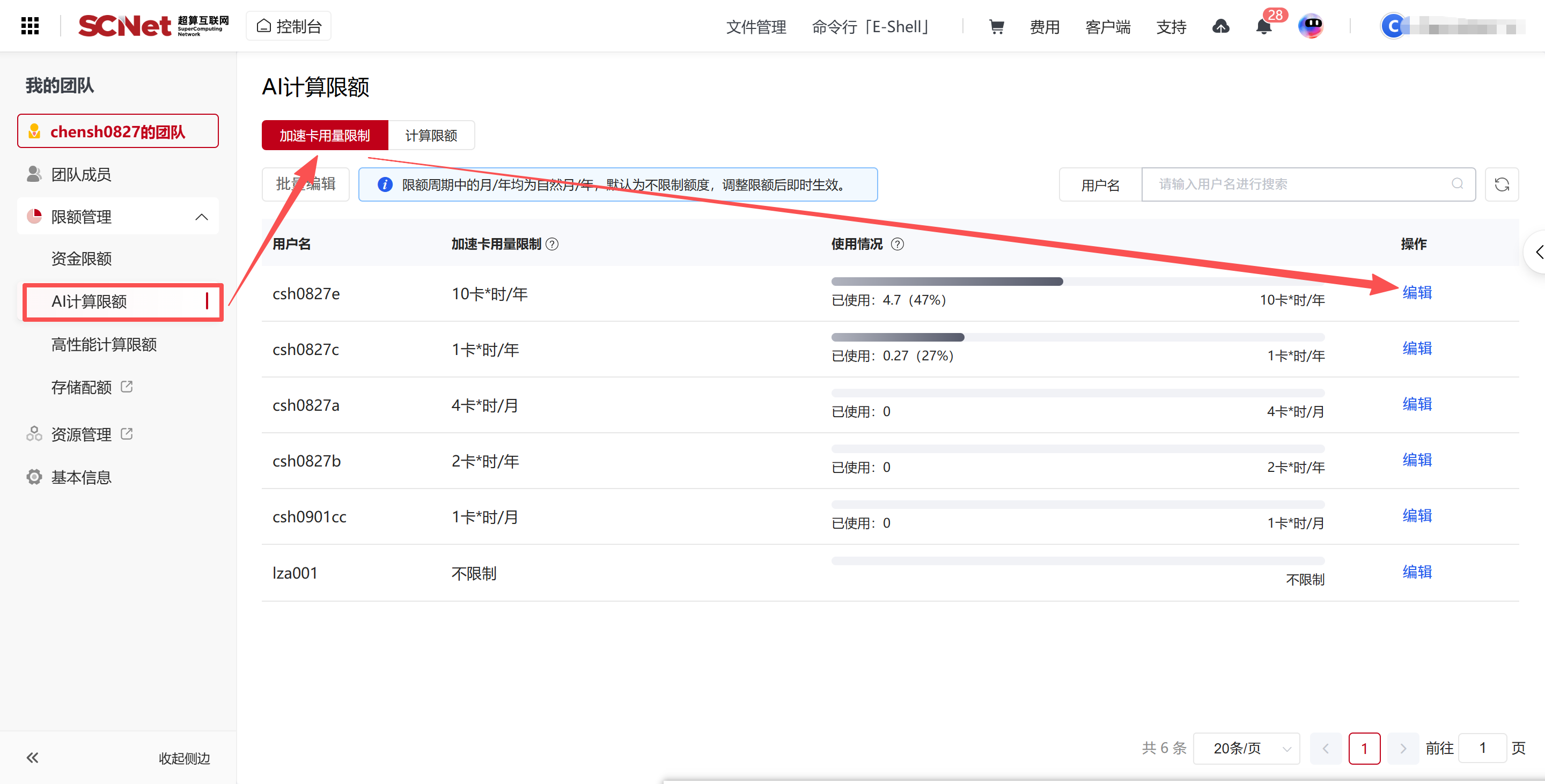
在“限额管理-高性能计算限额-计算限额”,可控制每个区域下成员的最大GPU卡数、最大异构加速卡数、最大运营AI实例数。
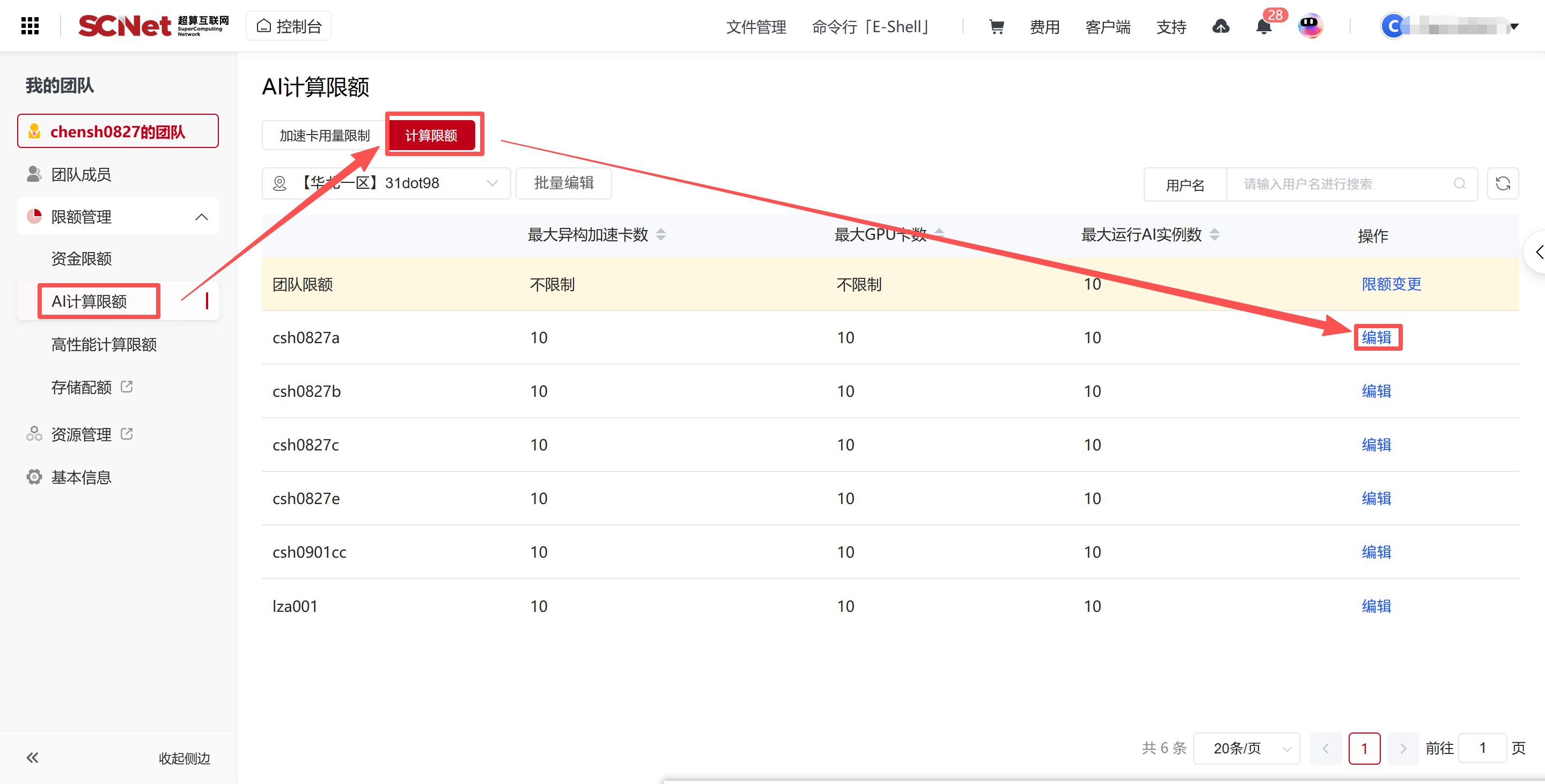
若您使用的资源为高性能计算资源,如使用“高性能计算”和“容器服务”的业务,可通过以下方式限制成员的资源使用。
在“限额管理-高性能计算限额-CPU资源限额”找到成员,点击“编辑”,可为成员设置CPU资源使用量限额。
限额有按年限制、按月限制和不限制三个维度
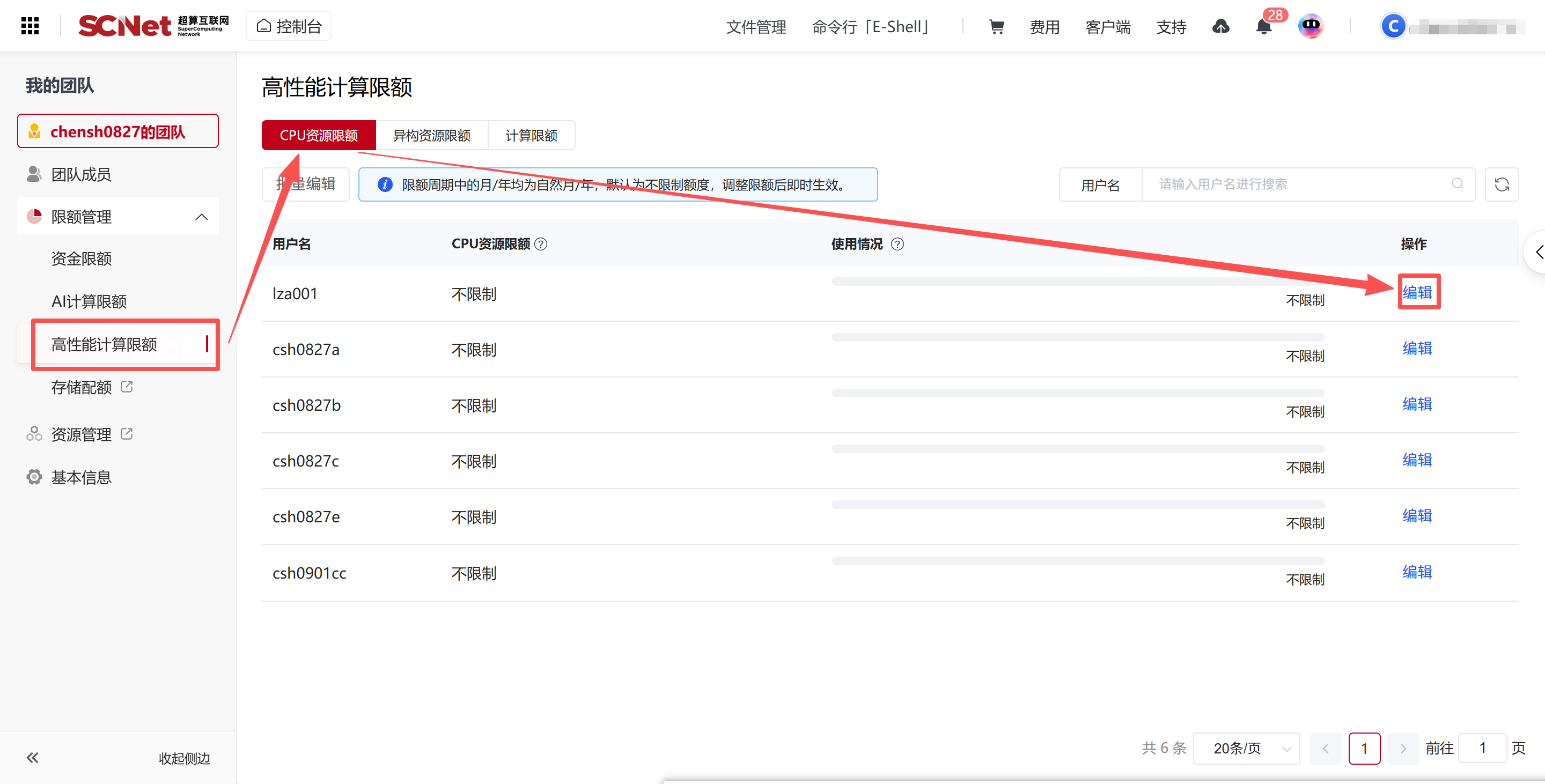
在“限额管理-高性能计算限额-异构资源限额”找到成员,点击“编辑”,可为成员设置异构资源使用量限额。
限额有按年限制、按月限制和不限制三个维度
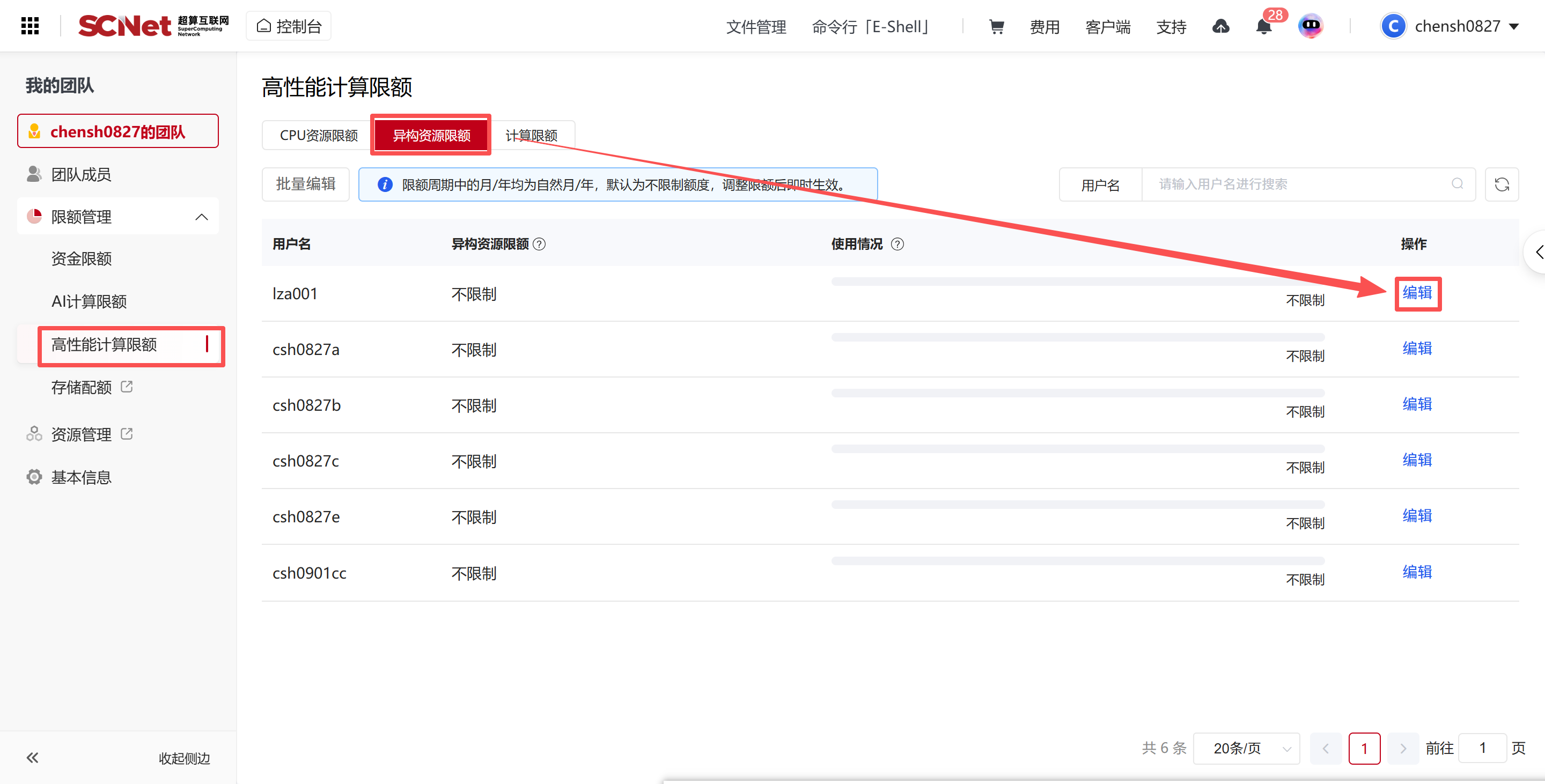
在“限额管理-高性能计算限额-计算限额”,可控制每个区域下成员的最大节点数、最大CPU核数、最大GPU卡数、最大异构加速卡数、最大运行作业数、最大提交作业数。
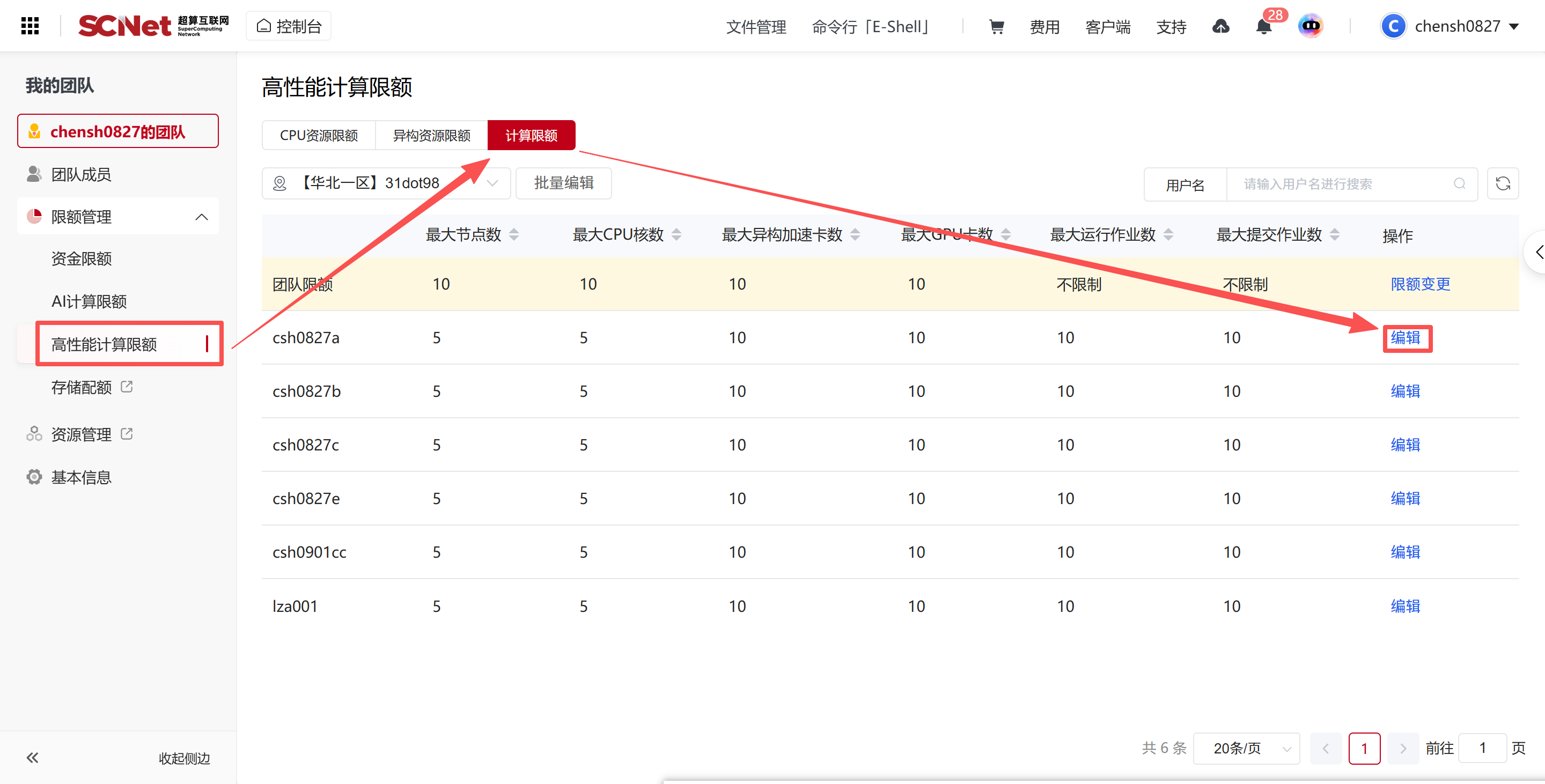
点击“基本信息”可以查看团队概况、团队业务信息等。
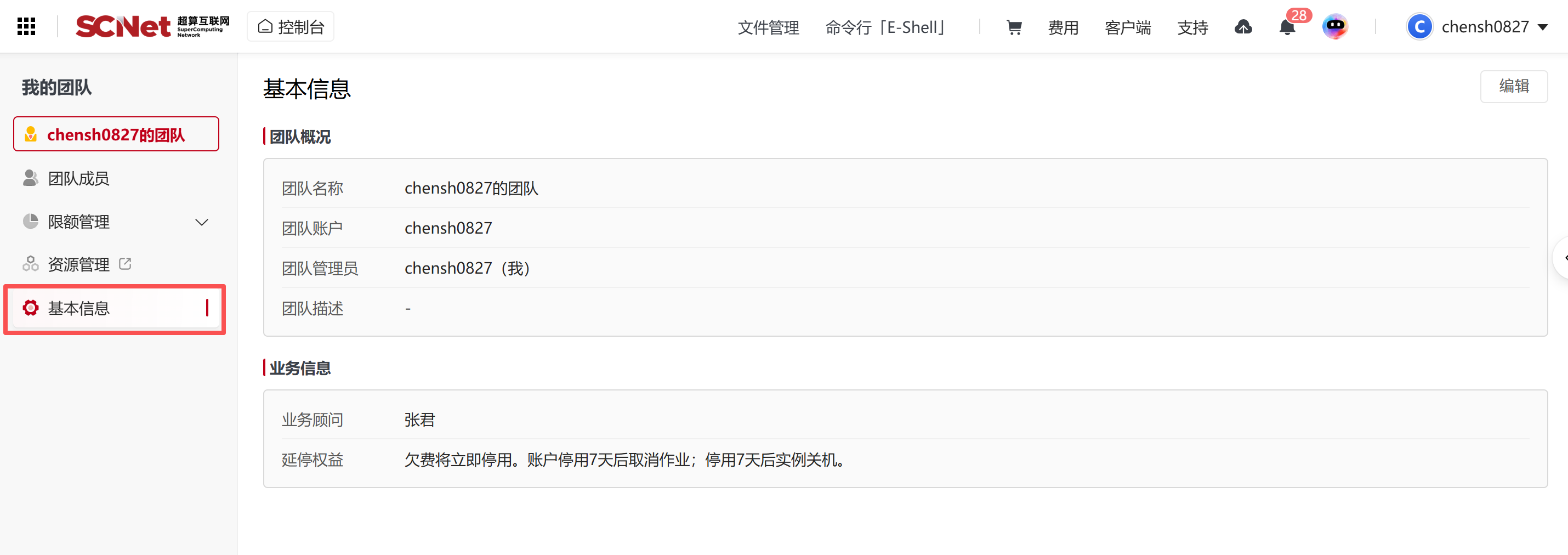
点击“编辑”可编辑“团队名称”和“团队描述”